티스토리 뷰
[엑셀꿀팁] 본문바로가기<- 바로가기를 누르시면 바로 내용을 보실 수 있습니다.
[엑셀 단축키]
[엑셀 함수]
중간값, 두번째로 크거나 작은 값 구하기(MEDIAN 함수)
조건을 만족하는 셀의 개수 구하기(COUNTIF 함수)
여러 조건을 만족하는 셀의 개수(COUNTIFS 함수)
배열 값을 곱해서 모두 더하기 (SUMPRODUCT 함수)
날짜 함수 알짜배기 모음(TODAY, NOW, YEAR, MONTH, DAY 함수)
특정조건을 만족하는 평균 구하기(AVERAGEIF 함수)
특정 문자열 원하는 문자열로 바꾸기(SUBSTITUTE 함수)
엑셀에서 따로 평균과 합계를 구하지 않아도 문서 내에 있는 열과 행의 데이터의 평균과 합계를 빠르게 알 수 있는 방법을 소개하겠습니다. 어려운 내용이 아니니 한번 숙지 하시면, 쉽게 사용하실 수 있습니다.

셀의 개수와 숫자데이터의 평균 그리고 합계를 한번에 보기
두개이상의 데이터가 있는 셀을 선택한다면, 하단에 상태 표시줄에 평균, 개수, 합계가 표시됩니다.
평균은 선택된 셀 중숫자데이터 있는 셀들의 평균이며,
개수는 선택된 셀에 갯수,
그리고 합계는 선택된 셀 중 숫자데이터가 있는 셀의 합계 입니다.
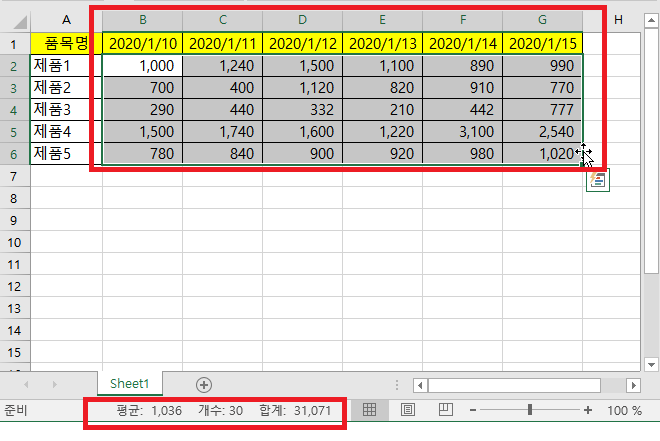
평균과 합계는 선택된 셀 중 숫자 데이터가 있는 셀만 체크가 됩니다. 아래 이미지를 보시면 "제품2"와 "제품3" 셀과 숫자데이터가 있는 700, 290을 같이 선택하였는데, 평균은 700+290 / 2 = 495 가 나왔으며, 합계는 700+ 290을 더한 990이 나왔습니다.
다만, 개수는 선택된 셀의 개수이므로 선택된 셀 4개의 개수를 표시하고 있습니다.
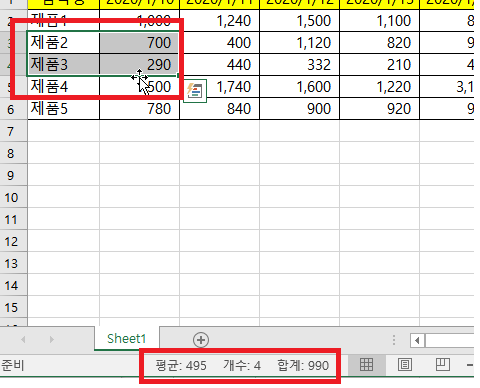
상태 표시줄 옵션 변경
상태표시줄에 마우스 우클릭을 하면, 상태 표시줄 옵션이 뜹니다. 기본적으로 평균, 개수, 합계가 설정되어 있지만, 추가로 필요하시면 숫자 셀 수, 최소값, 최대값을 추가하실 수 있습니다. 한번 추가 해보도록 하겠습니다.

추가 해보시면 하단에 기존에 평균, 개수, 합계와 함께 숫자 데이터 개수, 최소값, 최대값이 표시되는걸 확인하실 수 있습니다. 단순히 데이터에서 확인이 필요해서 함수를 쓰는 경우라면 다음과 같이 드래그 만으로도 데이터를 검증할 수 있기 때문에 유용한 기능이지만, 등잔 밑이 어둡듯, 모르시는 분들도 있으실 꺼 같습니다.
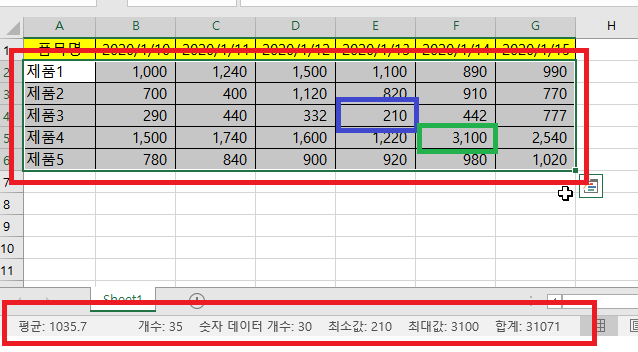
이 포스팅을 통해, 조금이나마 업무 효율이 증대되었다면 아주 뿌듯할 것 같습니다. 감사합니다.
